【macOs】mac系统操作
状态栏
顶部状态栏,常用的选项有“关机”,“重启”,“睡眠”
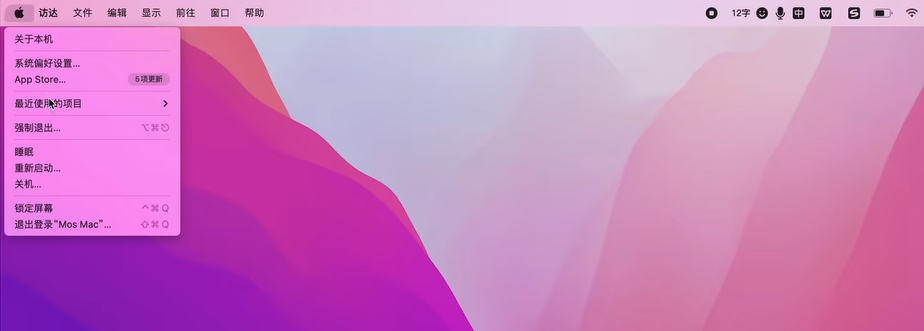
“关于本机” 可以查看电脑的一些配置信息
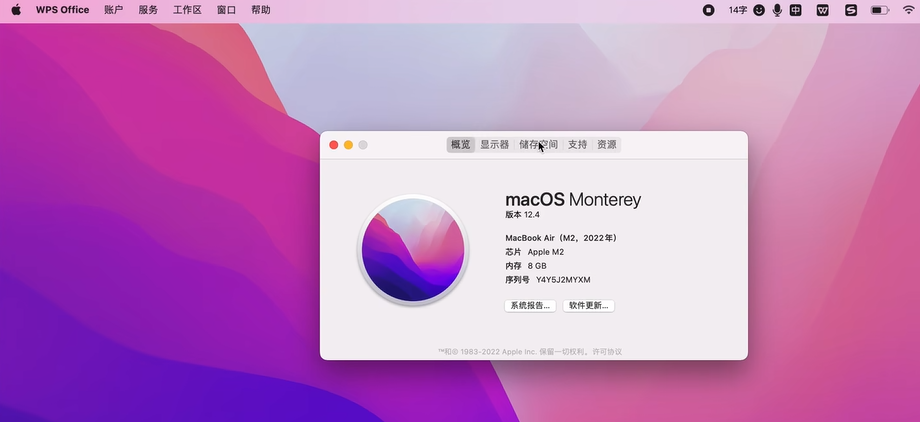
“强制退出” 如果某个应用卡死了 点击此处 强行退出对应应用
(相当于window系统的任务管理器) 对应的键盘快捷键为 option +
command + ESC

当打开不同程序,左上角的状态栏有不同的变换
音乐软件的话如下:
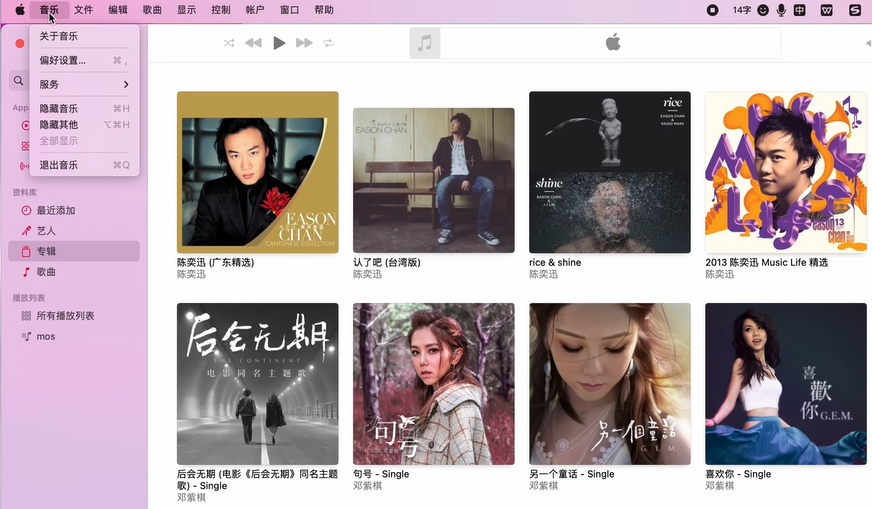
浏览器如下:

右上角的状态栏,显示日期时间

我们可以在底部的 程序坞 的 “系统偏好设置“
选择程序坞与状态栏

控制哪些选项可以直接出现在顶部的菜单中
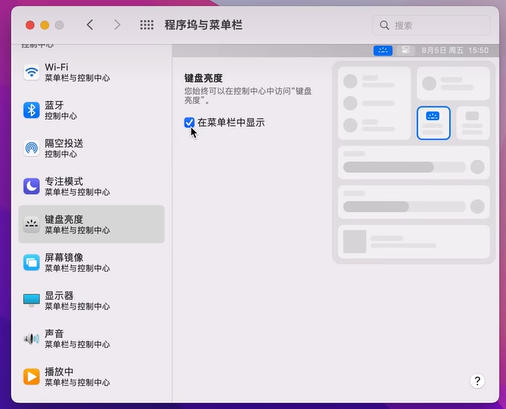
如果你按住command, 还可以拖动调整他们的顺序
访达
跟 “我的电脑” 有几分相似,自动为你归档好了最近使用的文件,应用程序,桌面文件
,文稿以及下载的内容

废纸篓
也就是回收站,清空它的时候会有一个很好听的音效

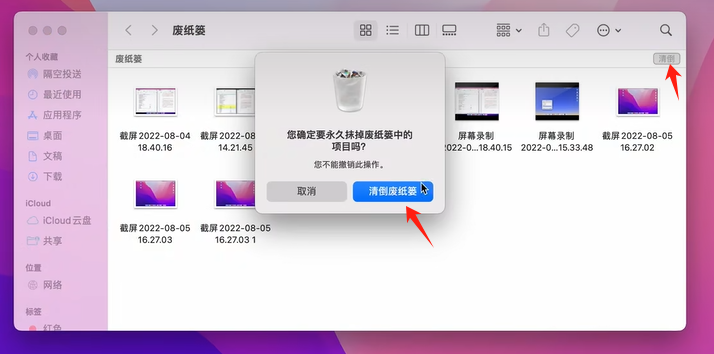
程序坞
可以放一些常用的应用,只需要将他们从启动台或者访达中的应用程序,在吸附的时候调整摆放位置,拖出去为移除
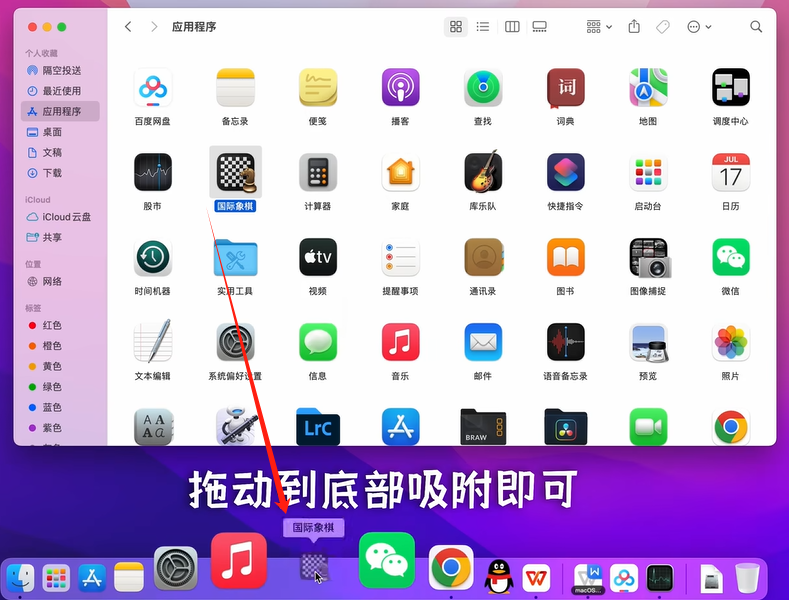
程序坞中的 小黑点 可以让你判断程序是否在后台运行
程序坞也不一定非要显示底部,在系统潘浩设置中,可以让它显示在屏幕的左侧或者
右侧
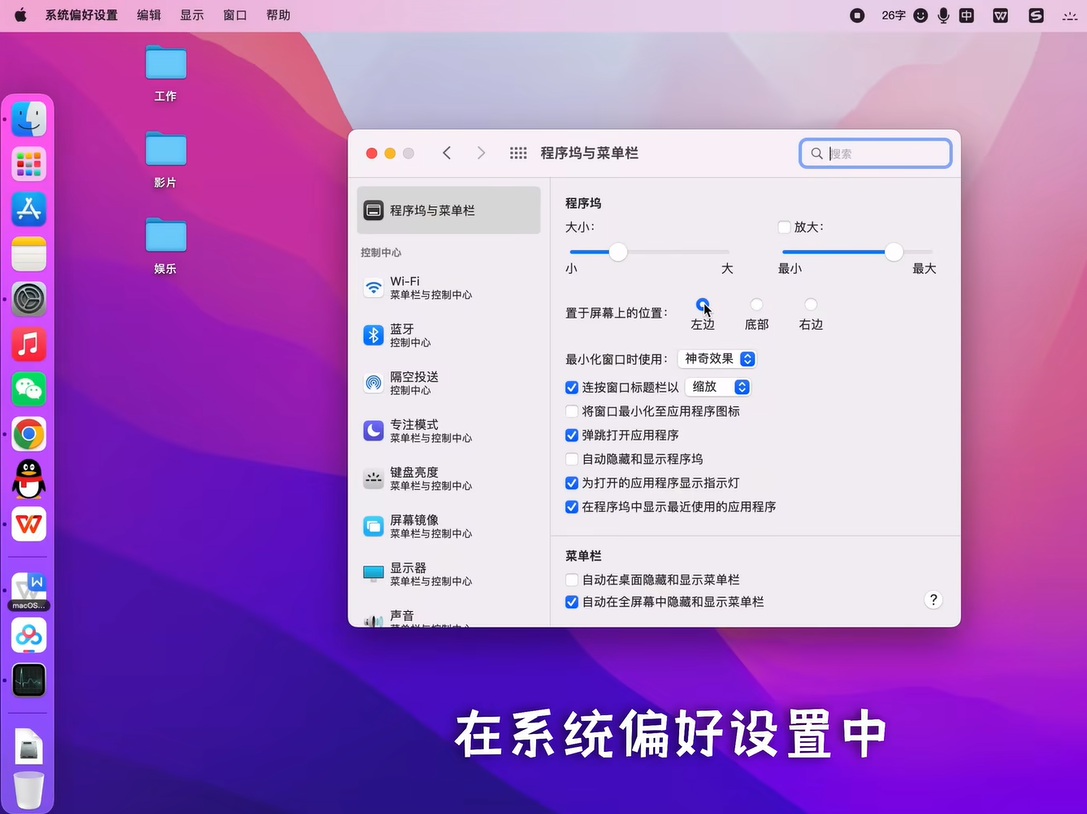
安装应用
使用App Store 安装一些经过苹果质量审核的应用

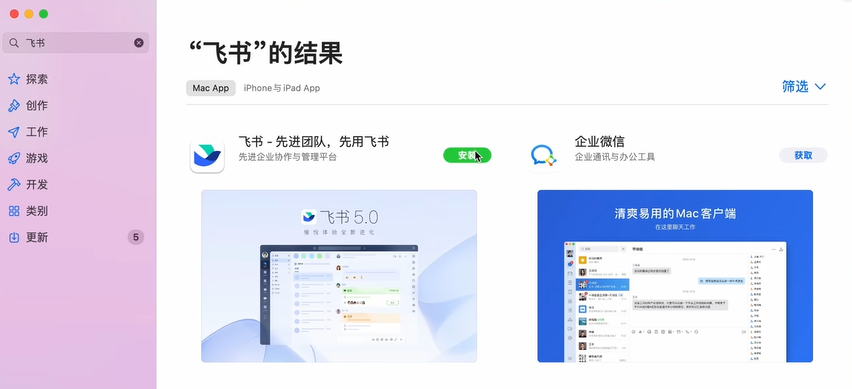
可以从外部安装应用
如:下载一个谷歌浏览器(Mac版)下载一个安装包(dmg结尾),将文件下周拖动到
App Store 里面,就算大功告成了

输入法
安装了搜狗输入法后,通过键盘左下角的地球按键,就可以在已有的输入法中进行
切换
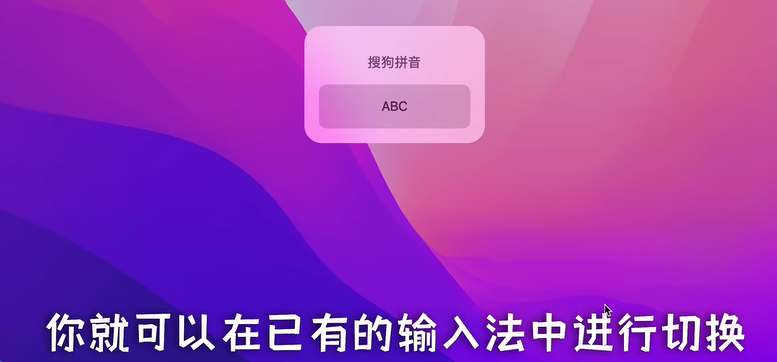
删除某个输入法,打开系统偏好设置, 点击 “键盘” ,再点击 "输入烦",
点击你需要删除的输入法
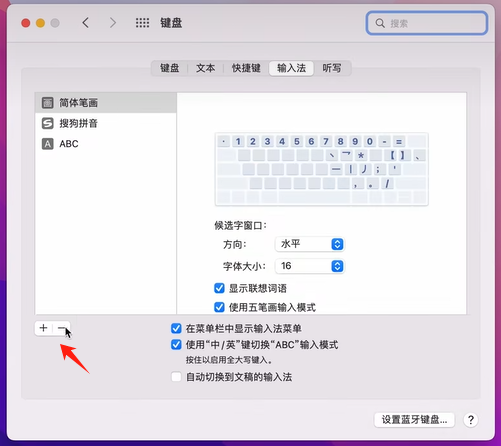
按键快捷式
复制
command+c 对应复制
command+v 对应粘贴
截图
command + shift + 3
可以立即截取整个电脑屏幕,并保存在桌面上
command + shift + 4 激活选区截图
command + shift + 5
打开完整的截图工具,包括录制屏幕的选项
搜索
command + 空格 可以打开聚焦搜索,可以穿透文档
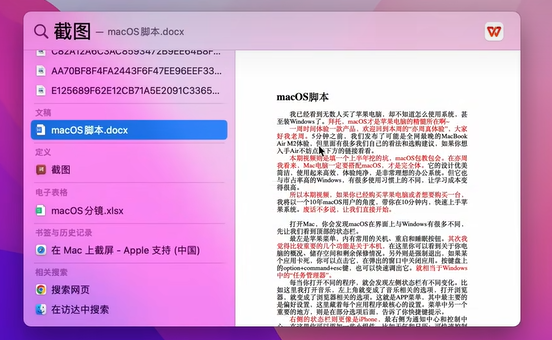
视图缩放
command + "+" 对桌面或者文件夹的视图进行缩放
触控板
硬件上的精准和反馈感强
双指按住不放 = 右键
双指上下滑动 = 上下浏话筒
四指捏合 = 打开启动台
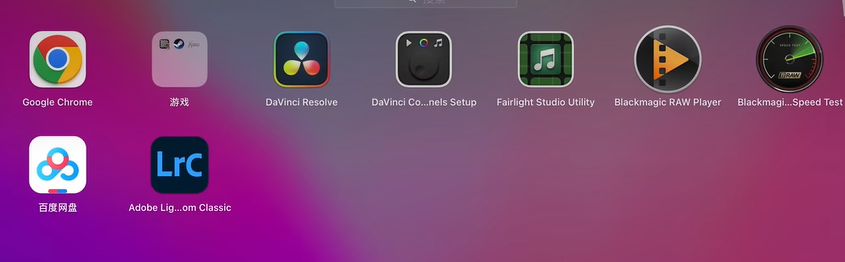
三指上滑 = 打开调度中心 将指针放到上面
可以新建多个桌面(好处屏幕大小有限的情况下拓展出不同工作空间)
三指上滑 = 切换不同的桌面
